
安卓投屏 官方最新版 v9.0.5
更新时间:2022-05-15 12:47:53软件介绍
安卓投屏免费下载是影音软件的一款电脑软件,神奇下载小编给各位带来了安卓投屏下载以及使用介绍,相信你正在寻找这样的软件,这款安卓投屏v9.0.5小编还亲测了使用过程,推荐同学们下载使用。
安卓投屏简介
安卓投屏是基于GitHub上scrcpy项目的二次开发。通过对接scrcpy api接口,可以实现检测设备是否打开屏幕投影窗口、一键全屏显示等功能。适用于支持adb调试的安卓平板、安卓手机、机顶盒,全部可以通过有线或无线连接投射到PC上。
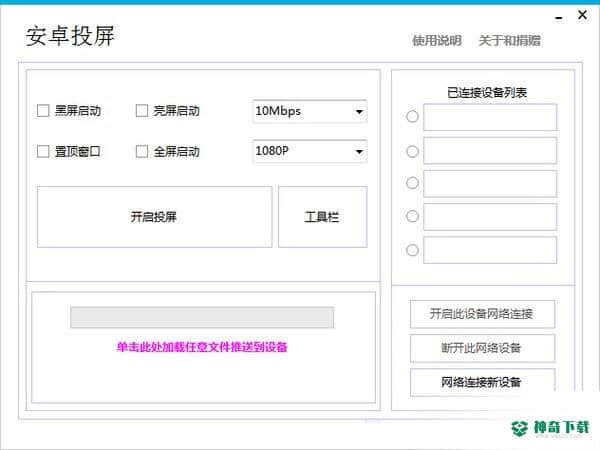
基本简介
有线投屏:只需要打开设备的USB调试,通过数据线将设备连接到电脑上即可。连接成功后,您可以一键打开屏幕投影。
无线投屏:需要保证电脑和安卓设备在同一个局域网(同一路由下),并且网络调试端口已经提前打开,成功进入IP连接后即可开始投屏。
请在无线投影屏幕中第一次使用数据线连接设备。成功连接后,单击右侧的有线到无线按钮。无线连接成功后,您可以断开数据线。之后只需要输入设备IP即可连接(部分安卓设备重启后可能还需要重复这一步)。安卓获取IP地址的方法(连接WiFi后):系统设置→关于手机→状态消息。
支持adb调试的安卓电视、安卓路由器、机顶盒,当其与PC处于同一wifi时,在系统设置中启动adb调试后,直接点击主界面中的输入IP连接按钮,然后输入设备的IP地址,连接成功后即可开始投影。
如果无法检测到设备,请确认设备的USB调试开关是否打开。如果USB调试开关打开,则无法连接。请在首页下载安卓驱动并安装。安装后,您可能需要重新启动软件来检测设备。
请不要在中文路径安装软件。经过测试,部分安卓设备可能检测不到设备或无法打开投影窗口。
安装说明
1.由于底层代码的改变,请到安装文件夹卸载旧版本再安装新版本!!!
2.使用时请务必退出一些可以连接手机的软件,如手机助手、安卓模拟器等,避免屏幕投影端口被占用,功能失效的问题。
使用说明
(1)本软件不需要安卓客户端,支持有线和无线投屏(有线投屏:确保你的设备连接电脑,投屏时不要断开数据线;无线投影:需要从主页右下角通过USB切换到无线连接,然后可以断开数据线打开无线投影;
(2)使用前请确认您的设备已开启USB调试开关,电脑已安装安卓驱动,连接成功的设备会直接显示在右侧列表中。使用时,只需在主页面右侧列表中指定需要投影屏幕的设备,然后点击打开投影按钮;
(3)软件可以同时连接5台设备打开投影屏幕,同一台设备可以同时打开有线或无线投影屏幕;
(4)无线投影应确保设备和电脑在同一个wifi中。如果连接不成功,请将电脑作为热点;
(5)无线投影端口可自行设置,默认为5555,可手动输入IP。请选择右边需要先打开无线的设备;
(6)全屏显示时,请点击已打开的投影设备窗口,然后按Ctrl+F,按同一个键退出;
(7)文件推送支持任意文件、任意格式,支持有线和无线投影方式的文件传输,实时进度显示;
(8)无法用鼠标操作,请在USB调试中打开模拟位置开关;
(9)由于魅族Flyme官方屏幕屏蔽协议,本软件暂不支持搭载Flyme系统的设备。
适用范围
支持adb调试的安卓平板、安卓手机和机顶盒都可以通过有线或无线连接投射到PC上。
更新日志
1.添加一个按钮,选择批量启动列表页面中的所有设备;
2.全自动有线转无线增加外网连接支持;
3.主界面启动参数帧率默认设置为15fps;
4.在无线连接页面添加Android 11+系统连接方式;
5.群控功能增加了设备在横屏和竖屏状态下的自动切换;
6.修复中文路径中安装的部分系统获取的异常信息;
7.修复一些win7电脑检测不到的设备问题。
安卓投屏系统要求
安卓投屏支持如下操作系统:WindowsXP,Windows7,Windows8,Windows10,Windows11
对于CPU方面的要求:奔腾4+
电脑内存方面:1024M以上
存储空间:预留64.9M硬盘空间
分辨率分辨率:1024x768以上分辨率
安卓投屏更新记录:
安卓投屏v9.0.5更新内容
界面更丰富;
功能体验持续优化;
解决其他一些故障
神奇下载小编推荐
童鞋们,安卓投屏绝对能满足亲们的需求,从软件界面到软件功能,绝对让人眼前一亮,欢迎大家前来下载使用!如果需要不妨下载试试!风里雨里小编等你!
近期热门










